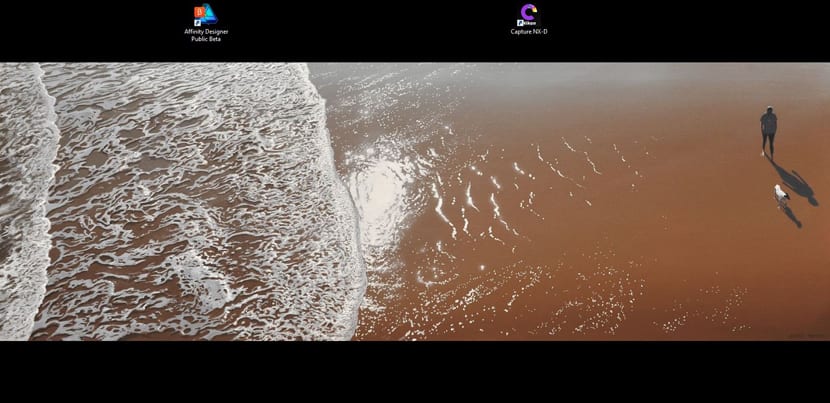
모든 트릭은 아님 그들은 복잡해야합니다 그리고 그들은 일련의 단계를 거쳐야합니다. 어떤 이유로 든 실수를하더라도 우리가 regedit를 플레이하는 경우 시스템의 일부에 불안감을 줄 수 있습니다. Windows 레지스트리 편집기.
또한 시스템이 점점 복잡 해짐에 따라 활성화하기 매우 간단한 기능이 있지만 메뉴와 설정이 몇 개인 지 모르기 때문에 창, 매개 변수 및 Windows의 고급 설정 10. 오늘 우리는 자동 숨기기 바 Windows 10의 작업.
이 방법은 Windows 업데이트 기념일로 변경됩니다. Windows 10 구성 화면으로 이동합니다. 작업 표시 줄에서 오른쪽 버튼으로 도구 모음을 클릭하면 현재이 업데이트가 없기 때문에 현재 우리 모두가 사용하는 전통적인 방식으로 이동합니다.
사실은 작업 표시 줄이 자동으로 숨 깁니다 화면이 더 크고 어리석은 것처럼 보일 수 있지만 작업 표시 줄에 사용 된 공간의 비율은 사라질 때 그 효과를 얻을 수 있습니다.
Windows 10에서 작업 표시 줄을 자동으로 숨기는 방법
- 우리는 빈 영역을 마우스 오른쪽 버튼으로 클릭 작업 표시 줄에서. 태블릿 모드 인 경우 작업 표시 줄을 손가락으로 누르고 있습니다.

- 이제 클릭 «속성»

- 의 기본 탭에서 "작업 표시 줄" 두 번째 옵션 인«작업 표시 줄을 자동으로 숨기고 활성화합니다.
이미 작업 표시 줄이 있습니다. 자동으로 숨 깁니다. 그리고이 설정은 Windows 업데이트 기념일이 설정에서 사용자 지정 범주로 이동하면 변경 될 것이라고 말했습니다.